Cách xóa xác minh tài khoản Google – Techcare.vn
Xóa xác minh tài khoản Google đồng nghĩa với việc khi đăng nhập trên bất kỳ thiết bị mới nào bạn chỉ cần nhập mật khẩu mà không cần xác minh hai bước. Nếu bạn làm theo hướng dẫn này thì rút gọn được thời gian đăng nhập hơn nhưng lại mất tính bảo mật tài khoản hơn.
Xóa xác minh tài khoản Google trên Android
Xóa xác minh tài khoản Google trên Android
Thực hiện các bước hướng dẫn này trên các thiết bị có hệ điều hành Android:
Bước 1: Mở Cài đặt, tìm chọn mục Google, truy cập “tài khoản Google” Bước 2: Trong giao diện hiện ra, chọn “Bảo mật” trên cùng Bước 3: Chọn “Đăng nhập Google” -> “Xác minh hai bước”. (Trước đó chắc chắn là bạn đã đăng nhập tài khoản Google của mình trên thiết bị Android này.) Bước 4: Nhấn chọn “tắt” -> Xác nhận tắt.
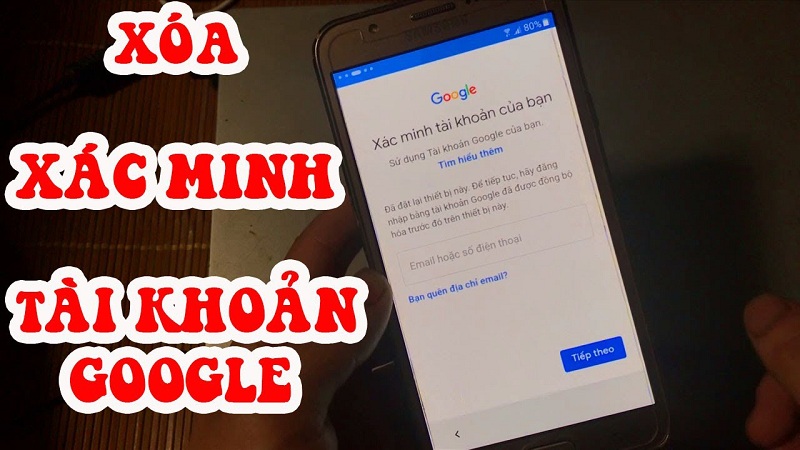
Hủy và xóa bỏ các mã dự phòng mà bạn đã cài đặt trước đó cho tài khoản Google này.
Xem thêm: Cách tạo địa điểm trên google map bằng điện thoại
Xem thêm: Tải ảnh từ google drive về điện thoại samsung
Xem thêm: Tìm điện thoại iphone bị mất qua google map
Xem thêm: Dịch bằng hình ảnh trên máy tính
Hủy mật khẩu và xác minh ứng dụng khác đến Google
Trước đó bạn cài đặt xác minh 2 bước khi liên kết ứng dụng đến tài khoản Google thì bây giờ bạn có thể thu hồi lại. Theo hướng dẫn sau:
- Mở ứng dụng Google trên thiết bị Android -> Tài khoản Google
- Nhấn chọn mục “bảo mật” trên cùng.
- Chọn “đăng nhập vào Google” -> Mật khẩu ứng dụng
- Nhấn vào biểu tượng “thùng rác” để xóa mật khẩu ứng dụng, thu hồi xác minh
Trong lần vào ứng dụng tiếp theo bạn chỉ cần đăng nhập 1 lần trên thiết bị mà không cần xác minh 2 yếu tố đỡ mất thời gian.
Xóa xác minh tài khoản Google trên máy tính
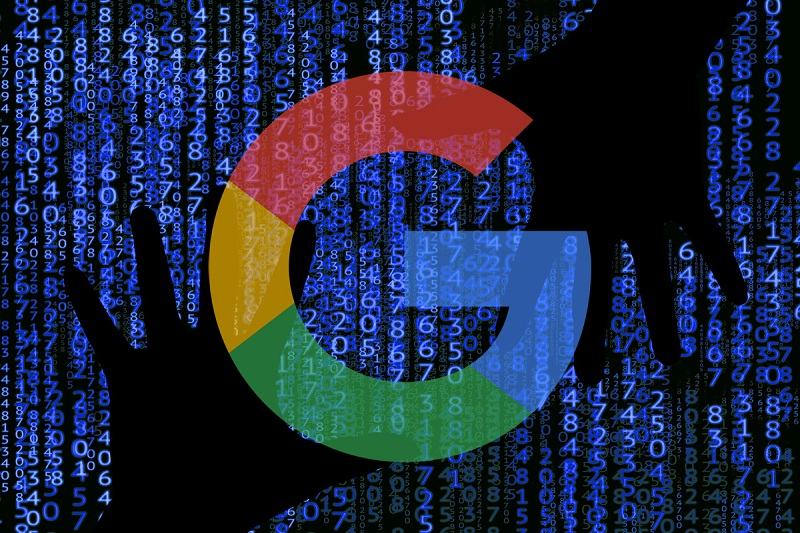
Đăng nhập vào tài khoản Google của bạn trên máy tính, sau đó làm theo hướng dẫn này:
- Vào mục đăng nhập tài khoản Google
- Trong mục “bảo mật” chọn vào “xác minh 2 bước”
- Ấn vào tùy chọn “tắt”
- Một cửa sổ tùy chọn sẽ hiện lên để yêu cầu xác nhận là tắt hay không.
Sau đó, hủy tất cả các mã bạn đã được cung cấp để làm mã dự phòng cho lần đăng nhập tiếp theo
Xóa xác minh tài khoản Google trên iPhone iPad
Xóa xác minh tài khoản Google trên iPhone iPad
Trên thiết bị dùng hệ điều hành iOs như iPhone, iPad thì bạn làm theo các bước sau để xóa xác minh tài khoản Google:
- Mở ứng dụng Gmail trên iPhone
- Góc phải bên trên nhấn vào ảnh hồ sơ tài khoản Google, sau đó vào mục quản lý tài khoản. Hoặc truy cập theo link friend.com.vn cho sẵn sau nếu bạn không dùng ứng dụng.
- Đi đến phần “bảo mật” -> Xác minh 2 bước -> Tắt
- Xác nhận việc tắt xác minh qua cửa sổ thông báo
- Hủy các mã dự phòng liên quan đến tài khoản Google này
Xóa hoặc thu hồi các mật khẩu liên quan đến Google
Nếu các ứng dụng liên kết với tài khoản Google thì bạn tắt xác minh 2 yếu tố sẽ bị lỗi. Bạn cần cài đặt lại việc nhập mật khẩu ứng dụng thông qua tài khoản Google của bạn.
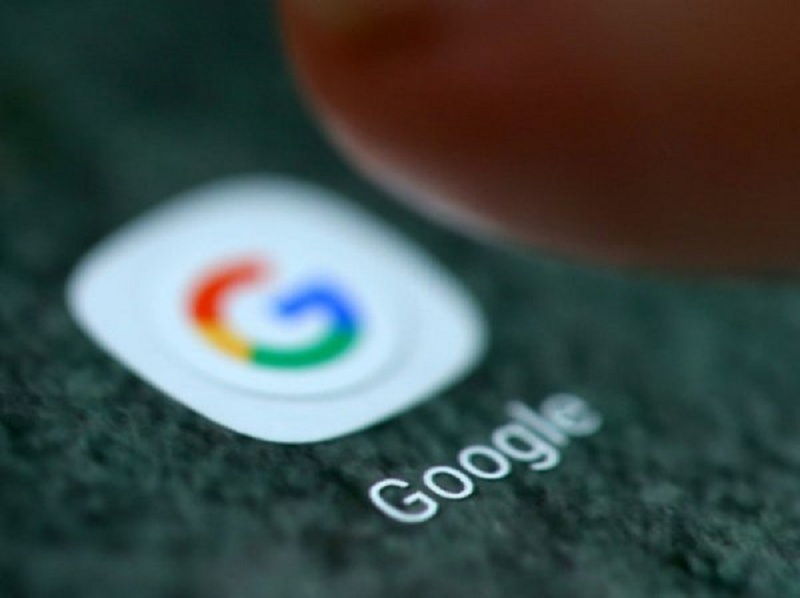
- Mở ứng dụng Gmail trên iPhone
- Góc phải bên trên nhấn vào ảnh hồ sơ tài khoản Google, sau đó vào mục quản lý tài khoản. Hoặc truy cập theo link friend.com.vn cho sẵn sau nếu bạn không dùng ứng dụng.
- Đi đến phần “bảo mật” -> Mật khẩu ứng dụng -> Biểu tượng thùng rác để xóa mật khẩu.
- Xác nhận việc tắt xác minh qua cửa sổ thông báo
- Hủy các mã dự phòng liên quan đến tài khoản Google này
- Trong những lần đăng nhập hoặc liên kết ứng dụng tiếp theo bạn chỉ cần nhập tên và mật khẩu không cần mã hay xác nhận các yếu tố bảo mật nào.
Xóa xác minh tài khoản Google đã được Techcare hướng dẫn cụ thể, mong sẽ giúp ích được các bạn!
- Share CrocoBlock key trọn đời Download Crocoblock Free
- Cung cấp tài khoản nghe nhạc đỉnh cao Tidal Hifi – chất lượng âm thanh Master cho anh em mê nhạc.
- TOP 7 trang web xem dự báo thời tiết thế giới tốt, chính xác nhất
- Đánh giá so sánh iPhone 6 và 6s | Phong Vũ Hỏi Đáp
- Cách sửa màn hình điện thoại bị đen 1 nửa góc | friend.com.vn
- Bật mí những điều thú vị về môi trường làm việc ở Google – JobsGO Blog
- Top 20 web khảo sát kiếm tiền Paypal uy tín nhanh nhất 2021 | Như thế nào, làm gì là Cách Kiếm Tiền Online hiệu quả nhanh nhất tại Việt Nam?
Bài viết cùng chủ đề:
-
Cách giới hạn băng thông wifi trên router Tplink Totolink Tenda
-
Sự Thật Kinh Sợ Về Chiếc Vòng Ximen
-
"Kích hoạt nhanh tay – Mê say nhận quà" cùng ứng dụng Agribank E-Mobile Banking
-
Nên sử dụng bản Windows 10 nào? Home/Pro/Enter hay Edu
-
Cách gõ tiếng Việt trong ProShow Producer – Download.vn
-
Phân biệt các loại vạch kẻ đường và ý nghĩa của chúng để tránh bị phạt oan | anycar.vn
-
Câu điều kiện trong câu tường thuật
-
Gỡ bỏ các ứng dụng tự khởi động cùng Windows 7
-
Cách xem, xóa lịch sử duyệt web trên Google Chrome đơn giản
-
PCI Driver là gì? Update driver PCI Simple Communications Controller n
-
Sửa lỗi cách chữ trong Word cho mọi phiên bản 100% thành công…
-
Cách reset modem wifi TP link, thiết lập lại modem TP Link
-
Thao tác với vùng chọn trong Photoshop căn bản
-
Hình nền Hot Girl cho điện thoại đẹp nhất
-
Cách nhận dạng đồ thị hàm số mũ và logarit, bậc nhất, bậc 2, 3, 4
-
Chơi game kiếm tiền thật trên mạng uy tín 2021 – Nghialagi.org



